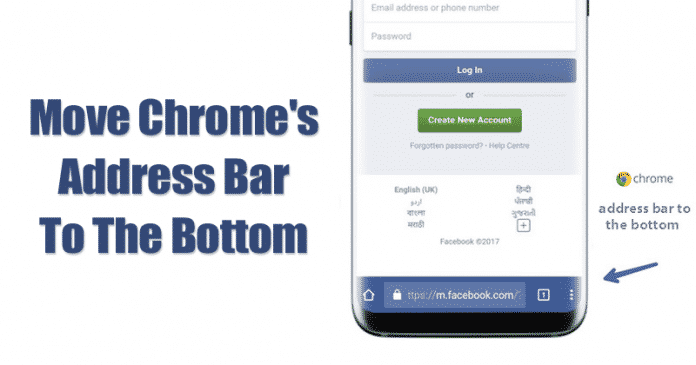
Τα smartphone με περισσότερες γιγαντιαίες οθόνες είναι αρκετά δύσκολο να λειτουργήσουν με μικρά χέρια. Για παράδειγμα, οι χρήστες συχνά χρειάζεται να τεντώσουν τα δάχτυλά τους για να φτάσουν στο κλείστρο ειδοποιήσεων. Έτσι, σε αυτό το άρθρο, θα μοιραστούμε μια μέθοδο εργασίας για να μετακινήσετε τη γραμμή διευθύνσεων του Google Chrome στο κάτω μέρος της οθόνης.
Τα smartphones έχουν σημειώσει σημαντικές εξελίξεις τα τελευταία χρόνια. Αυτές τις μέρες, τα κορυφαία smartphone έχουν μήκος πάνω από 6 ίντσες και το μέσο μέγεθος οθόνης έχει οριστεί στις 5,5 ίντσες. Σήμερα, οι χρήστες δεν διστάζουν να επιλέξουν τηλέφωνα με μεγαλύτερη οθόνη.
Τα τηλέφωνα Android με πιο εμφανή οθόνη μπορούν να μας προσφέρουν την καλύτερη εμπειρία παρακολούθησης ταινιών ή gaming, αλλά έχει επίσης μερικά μειονεκτήματα. Πρώτον, τα smartphone με γιγαντιαίες οθόνες είναι αρκετά δύσκολο να λειτουργήσουν με μικρά χέρια. Για παράδειγμα, οι χρήστες συχνά χρειάζεται να τεντώσουν τα δάχτυλά τους για να φτάσουν στο κλείστρο ειδοποιήσεων.
Το ίδιο συμβαίνει κατά τη χρήση του προγράμματος περιήγησης Chrome στο Android. Ας παραδεχτούμε, όλοι πρέπει να τεντώσουμε λίγο τα δάχτυλά μας για να ανοίξουμε μια νέα καρτέλα ή να κλείσουμε μια καρτέλα. Το πρόβλημα είναι με όλους και γι’ αυτό η Google εισήγαγε νέες ρυθμίσεις σημαίας για να μετακινήσει τη γραμμή διευθύνσεων του Chrome στο κάτω μέρος.
Οι χρήστες μπορούν να μετακινήσουν τη γραμμή διευθύνσεων του Chrome στο κάτω μέρος της οθόνης. Αυτό το μικρό πράγμα μπορεί να μειώσει σημαντικά την καταπόνηση των δακτύλων χωρίς να επηρεάσει καμία λειτουργικότητα στην καθημερινή σας εμπειρία περιήγησης. Έτσι, σε αυτό το άρθρο, θα μοιραστούμε μια μέθοδο εργασίας για να μετακινήσετε τη γραμμή διευθύνσεων του Google Chrome στο κάτω μέρος της οθόνης.
Πώς να μετακινήσετε τη γραμμή διευθύνσεων του Chrome στο κάτω μέρος της οθόνης σας
Για να φέρουν το Chrome Toolbar στο κάτω μέρος της οθόνης στο Android, οι χρήστες πρέπει πρώτα να ενεργοποιήσουν τη σημαία Chrome Duet. Επομένως, φροντίστε να ακολουθήσετε μερικά από τα απλά βήματα που δίνονται παρακάτω για να μετακινήσετε τη γραμμή εργαλείων του Chrome στο κάτω μέρος της οθόνης στο Android.
1. Πρώτα απ ‘όλα, ανοίξτε το συρτάρι της εφαρμογής Android και, στη συνέχεια, εκκινήστε το πρόγραμμα περιήγησης Google Chrome.
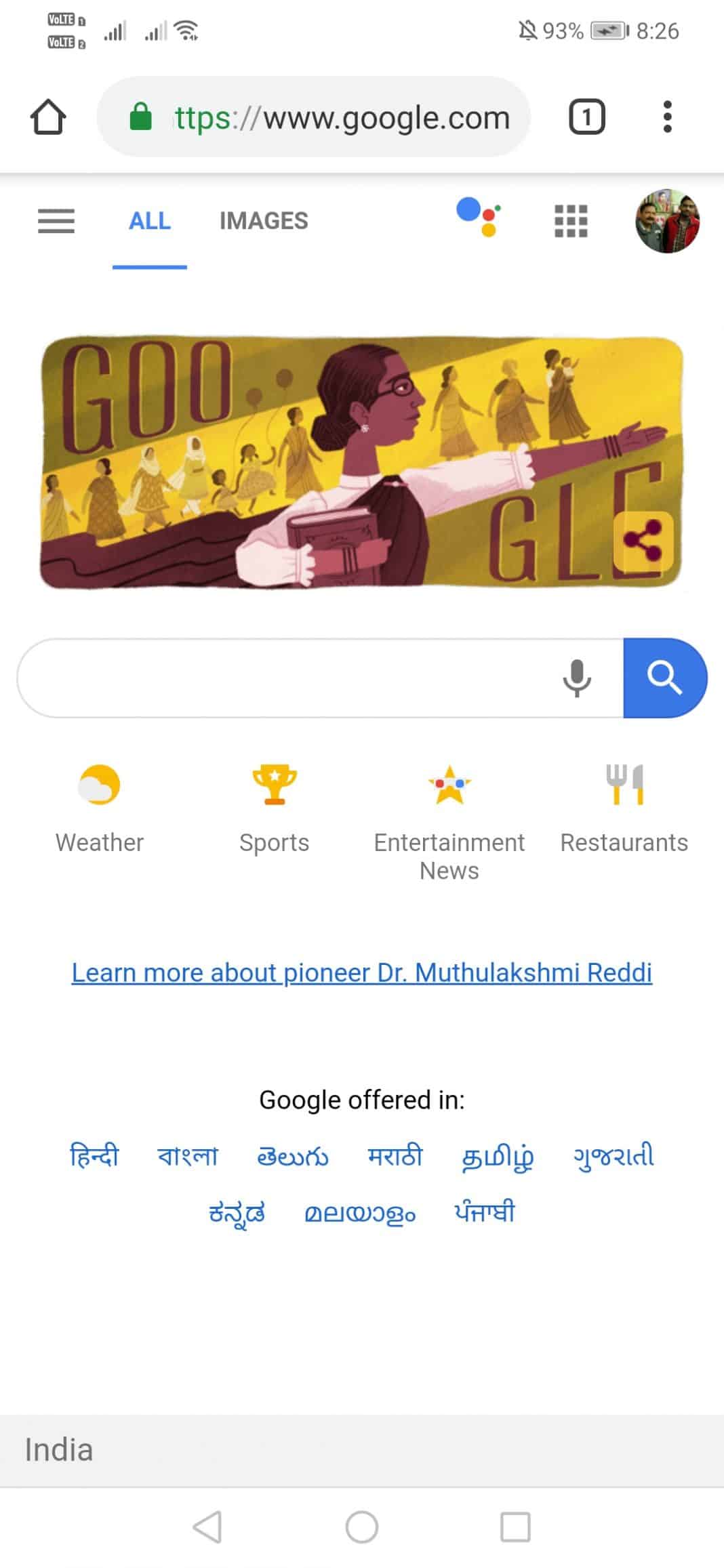
2. Στο επόμενο βήμα, πρέπει να εισαγάγετε τη διεύθυνση URL που δίνεται παρακάτω στη γραμμή διευθύνσεων του Chrome.
chrome://flags

3. Τώρα, κάτω από τις σημαίες του Chrome, πρέπει να αναζητήσετε το Duet. Βεβαιωθείτε ότι χρησιμοποιείτε τη γραμμή αναζήτησης.
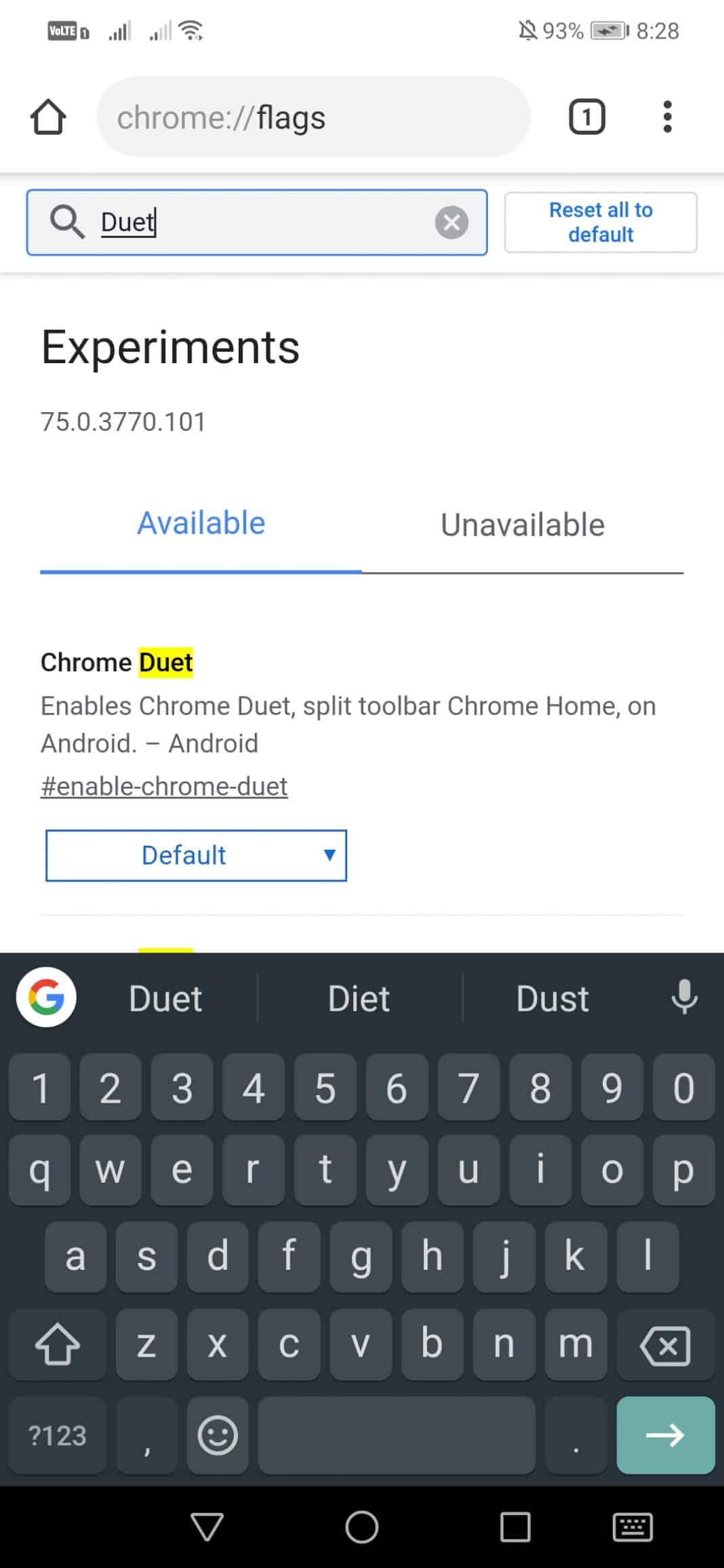
4. Μόλις τελειώσετε, πρέπει να ενεργοποιήσετε την επιλογή «Chrome Duet».
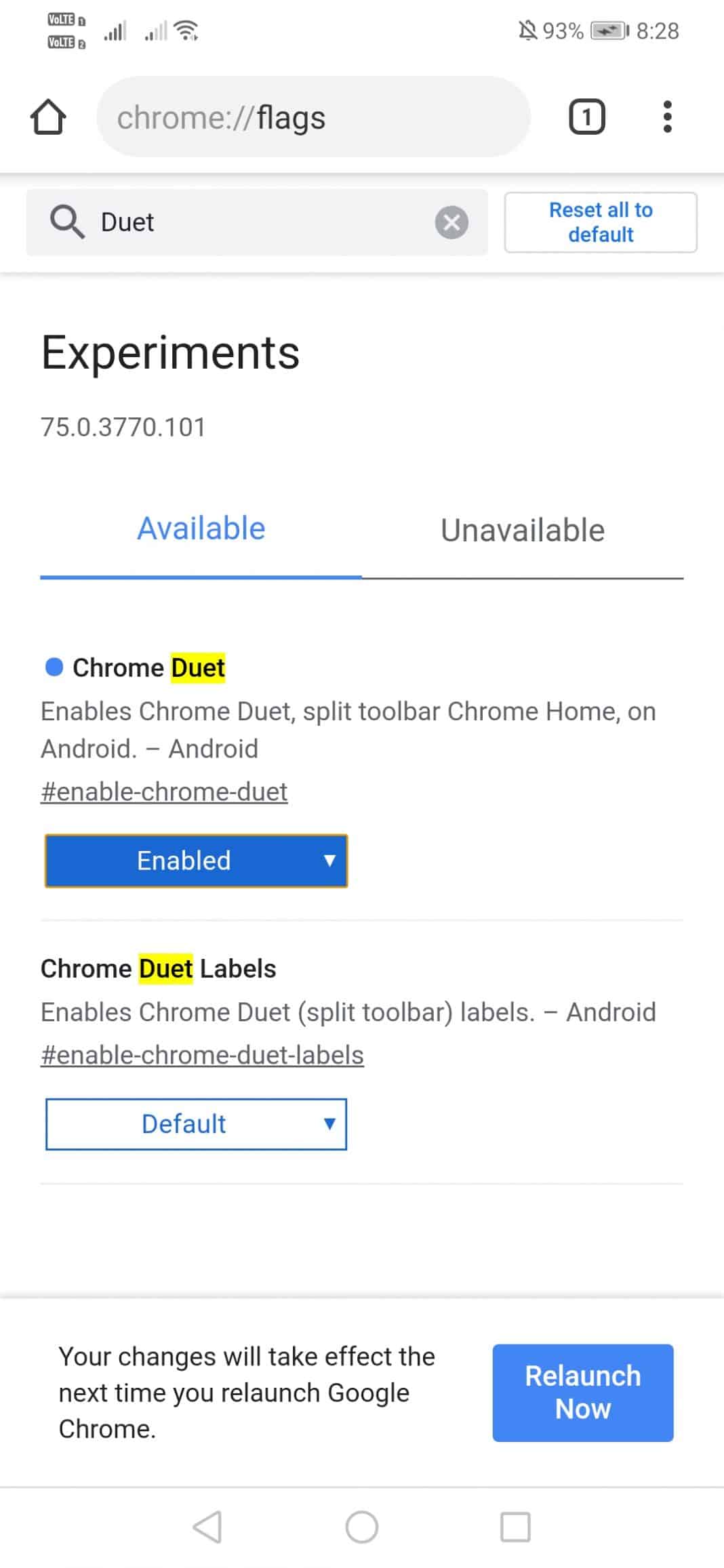
5. Τώρα πατήστε το κουμπί ‘Επανεκκίνηση τώρα’ για να κάνετε τις αλλαγές.
6. Μόλις τελειώσετε, θα δείτε τώρα μια νέα διεπαφή χρήστη διαχωρισμού της γραμμής εργαλείων στο κάτω μέρος του προγράμματος περιήγησης. Εάν δεν το κάνετε, επανεκκινήστε ξανά το πρόγραμμα περιήγησης.
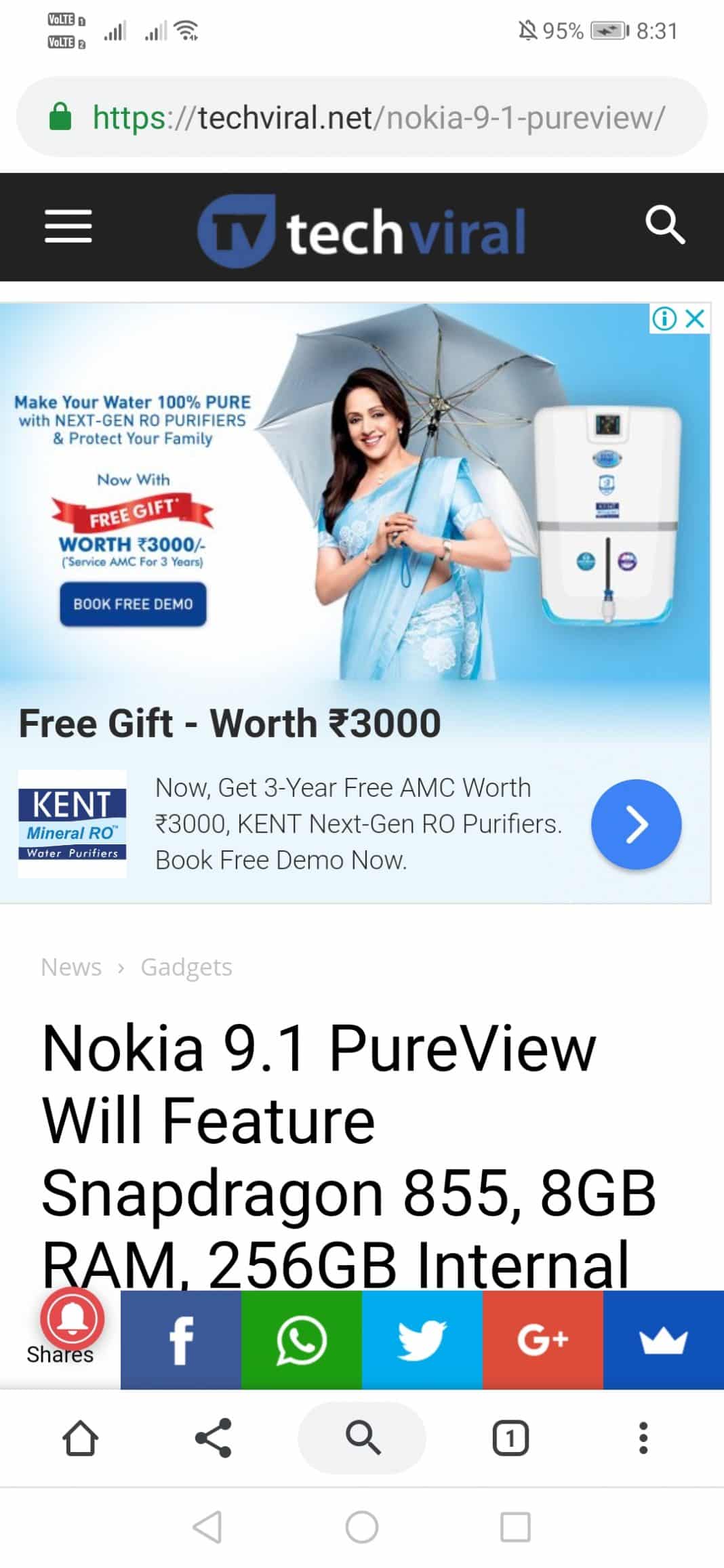
Αυτό είναι; Τελείωσες! Αυτός είναι ο τρόπος με τον οποίο μπορείτε να αλλάξετε τις σημαίες του Chrome για να φέρετε τη γραμμή εργαλείων του Chrome στο κάτω μέρος της οθόνης στο Android. Εάν έχετε άλλες αμφιβολίες, ενημερώστε μας στο πλαίσιο σχολίων παρακάτω.